Tags são uma ótima maneira de organizar arquivos. Eles adicionam um nível de personalização que você normalmente não obtém com outras ferramentas de organização. As tags podem ser para qualquer coisa e você escolhe quais são adicionadas, para que não haja um agrupamento desnecessário de itens em conjuntos nos quais eles não pertencem. O macOS faz tags excepcionalmente bem. Veja como você pode marcar arquivos no macOS.
Marcar arquivos no macOS
A marcação é um recurso nativo no macOS, portanto, você sóprecisa saber onde encontrá-lo. Abra o Finder e navegue para qualquer pasta com os arquivos que você deseja marcar. Clique com o botão direito do mouse em um arquivo e selecione "Tags" no menu de contexto.

Quando você seleciona Tags, ele abre uma pequena entradacaixa abaixo do arquivo no qual você pode inserir tags. As tags são separadas por espaços. Assim, quando você insere um espaço, sua primeira tag termina e você pode adicionar uma segunda.
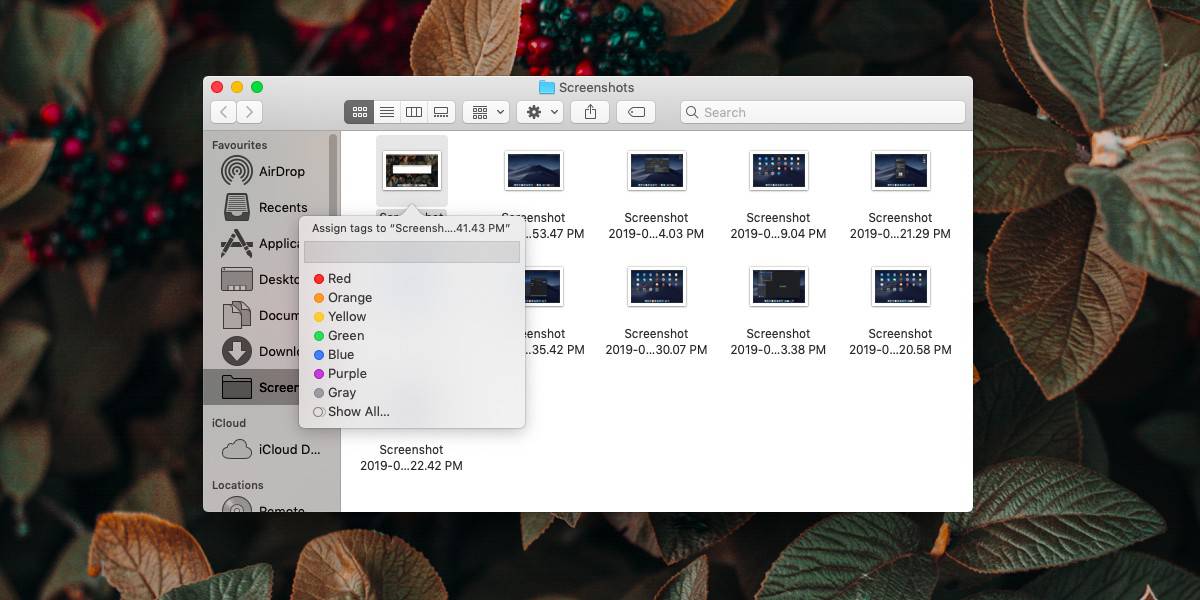
Quando você terminar de adicionar tags, toque em enter para sair da interface de edição de tags.
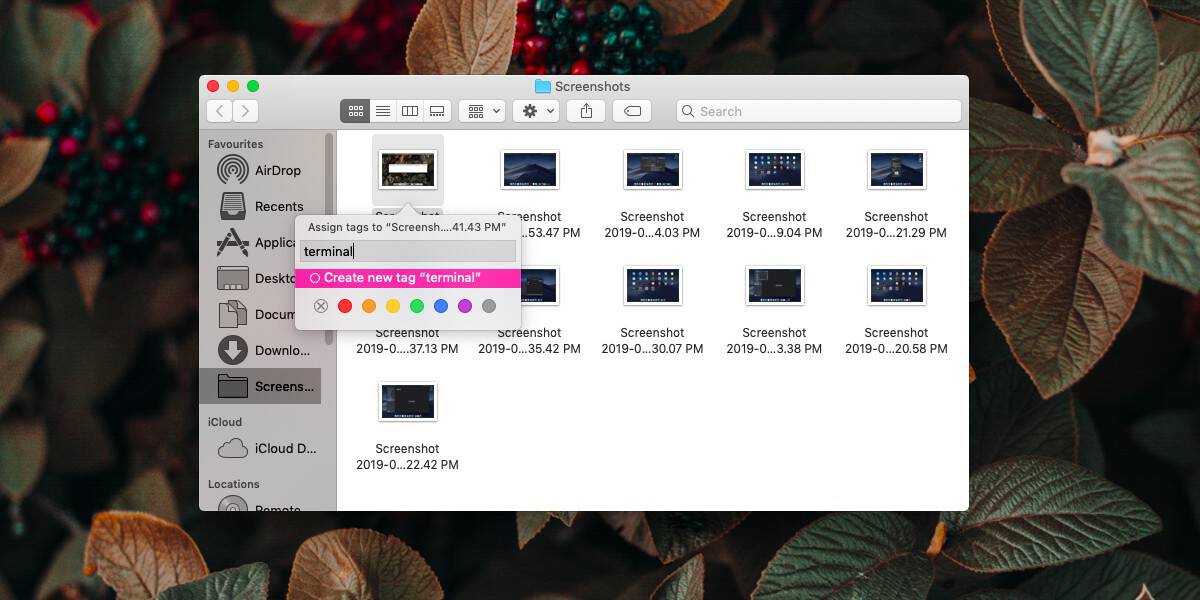
Agora você pode usar o recurso de pesquisa no Finder ouSpotlight para procurar arquivos com a tag. Os resultados da pesquisa têm uma seção dedicada para arquivos marcados com a palavra de pesquisa que você inseriu. Você pode clicar nele e obter apenas os arquivos que possuem a tag.
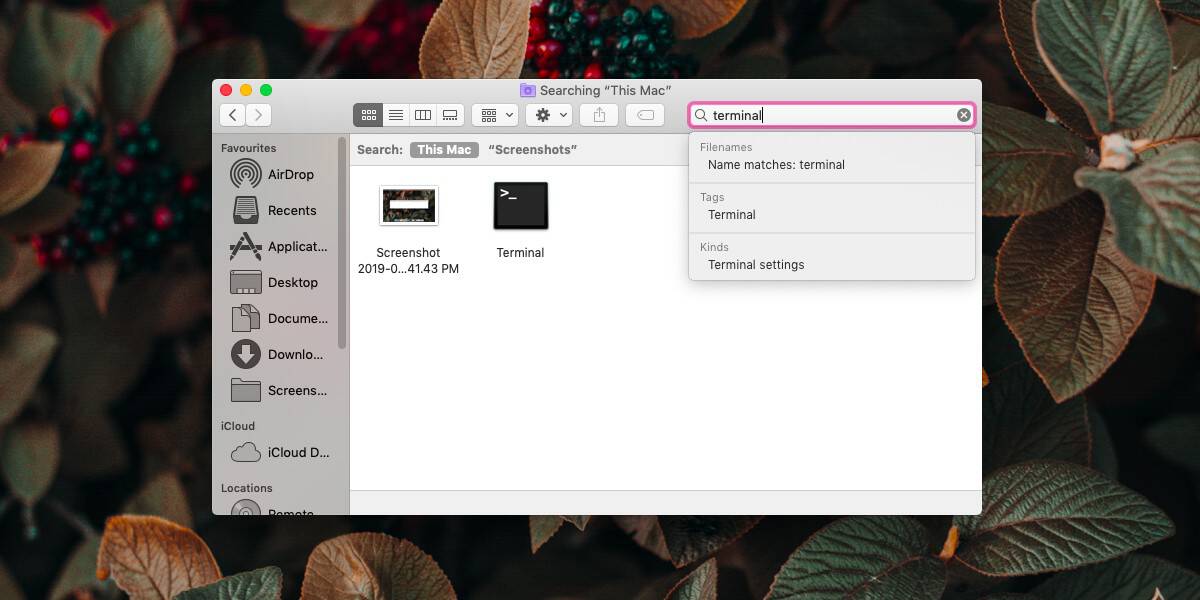
Remover etiquetas
As tags não são uma instalação permanente depois que você adicionaeles. Você pode remover uma tag a qualquer momento. Para remover uma marca de um arquivo, clique com o botão direito do mouse no arquivo do qual deseja removê-lo e selecione Tags no menu de contexto. Quando a interface de edição de tags for aberta, clique dentro dela e use a tecla Delete ou Backspace para remover as tags que você adicionou.
As tags são um recurso essencial do macOS e vocêdescobrem que eles trabalham com muitos aplicativos. Se você marcou fotos, as tags poderão ser pesquisadas no aplicativo Fotos, bem como em outras ferramentas de gerenciamento de fotos compatíveis com o recurso. As tags também provavelmente funcionarão se você mover o arquivo para outro sistema. Se for um sistema macOS, eles funcionarão de maneira confiável, mas há uma boa chance de que eles também funcionem em um sistema Linux e Windows.
Tags não são iguais às tags coloridas quevocê pode adicionar aos arquivos. Eles são semelhantes, mas ainda diferentes. Você pode usar tags coloridas e tags baseadas em texto para organizar seus arquivos, mas com as tags baseadas em cores, você tem menos flexibilidade.
No Windows 10? Você pode marcar os arquivos também se eles estiverem ativados para todos os tipos de arquivo.













Comentários